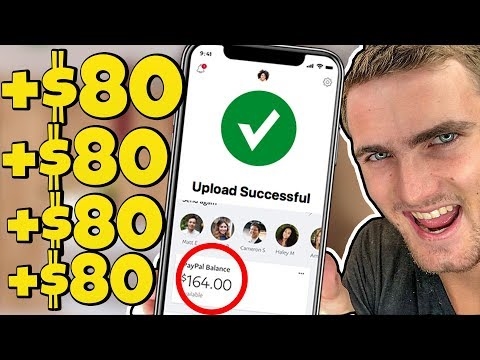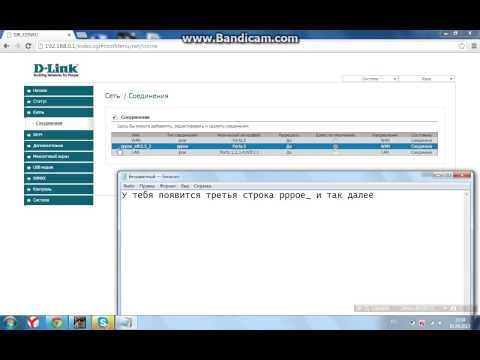Nu, es nonācu pie Wi-Fi adapteriem, kas tiek pievienoti PCI slotā. Instalējot šādu PCI Wi-Fi adapteri stacionārajā datorā (sistēmas blokā), tas varēs izveidot savienojumu ar Wi-Fi tīkliem, piemēram, klēpjdatoriem, mobilajām ierīcēm utt. Tas ir lielisks veids, kā atbrīvoties no vadiem, kuri pēc instalēšanas bieži jānovirza uz datoru. maršrutētājs. Par Wi-Fi adaptera izvēli datoram es rakstīju rakstā: kā izvēlēties Wi-Fi adapteri personālajam datoram (stacionārajam datoram). Tur es runāju par to, kas ir adapteri, ko meklēt, izvēloties, kuru labāk izvēlēties utt.
Lai arī es atbalstu adapterus, kas savienojas, izmantojot USB, tirgū ir daudz labu PCI adapteru. Viens no šiem adapteriem ir TP-Link TL-WN851ND. Laika pārbaudīts modelis, nevis jaunākais, bet populārs un nav dārgs. Šajā rakstā es parādīšu, kā savienot TL-WN851ND PCI Wi-Fi adapteri ar datoru, kā tajā instalēt draiverus, konfigurēt un savienot datoru ar Wi-Fi tīklu. Starp citu, izmantojot šādu adapteri, jūs varat arī izplatīt Wi-Fi no datora.

Tā kā TL-WN851ND adapteris nav jauns, un oficiālajā vietnē ir tikai draiveri operētājsistēmām Windows XP, Vista un Windows 7, spriežot pēc atsauksmēm, dažiem lietotājiem ir problēmas ar Windows 10 draiveriem. Es to vienkārši instalēšu datorā ar Windows 10, tāpēc izdomāsim to. Es domāju, ka viss darbosies bez problēmām.
Jebkurā gadījumā mums vispirms ir jāinstalē Wi-Fi adapteris datora PCI slotā. Sāksim ar šo.
Kā savienot PCI Wi-Fi adapteri TL-WN851ND?
Izslēdziet datoru. Atvienojiet strāvas vadu vai barošanas avotu, izmantojot viesnīcas pogu (ja tāda ir pieejama). Noņemiet sānu vāku no sistēmas vienības.
Pēc tam uzmanīgi jāievieto TP-Link TL-WN851ND adapteris PCI slotā. Ja pie aizmugures sienas pie spraugas ir metāla stienis (sistēmas vienības gadījumā), tad tas ir jānoņem. Parasti pietiek tikai ar to nospiest uz leju. Mēs ievietojam adapteri ostā, līdz tas apstājas. Tikai uzmanīgi, bez piepūles.

Turklāt ieteicams pieskrūvēt adapteri pie ķermeņa. Komplektā neatradu skrūvi stiprināšanai (varbūt tāpēc, ka adapteris man nav jauns). Bet es to vienkārši atskrūvēju citā vietā un pieskrūvēju TL-WN851ND. Bet labāk to nedarīt

Tad mēs nostiprinām Wi-Fi antenas no sistēmas vienības ārpuses. Mēs piesprādzējam antenas ar rokām, bet ne cieši.

Tas ir viss, instalēšana ir pabeigta. Jūs varat aizvērt sistēmas bloku, pieslēgt strāvu un ieslēgt to.
TP-Link TL-WN851ND adaptera Wi-Fi draivera instalēšana
Ja jums ir operētājsistēma Windows XP, Vista, Windows 7 vai Windows 8, visticamāk, vienalga būs manuāli jāinstalē draiveris TL-WN851ND adapterī. To nav grūti izdarīt, jo draiveris atrodas diskā, kas pievienots adapterim, vai arī to varat viegli lejupielādēt no vietnes TP-Link, izmantojot saiti: http://www.tp-link.ua/ru/download/TL -WN851ND.html # draiveris

Vienkārši atveriet lejupielādēto arhīvu, palaidiet failu Setup.exe un izpildiet norādījumus. Ļaujiet man jums atgādināt: lietderība var būt neinstalējiet, tikai vadītājs.
Varat arī instalēt utilītu Wi-Fi adaptera pārvaldīšanai no diska: savienojuma izveide ar tīkliem, Wi-Fi izplatīšana utt. Bet šī lietderība patiesībā nav nepieciešama. Labāk to neinstalēt. Tikai vadītājs. Pēc draivera instalēšanas un datora restartēšanas tam vajadzētu redzēt savienojumam pieejamos Wi-Fi tīklus (ja tie atrodas rādiusā). Vienkārši noklikšķiniet uz savienojuma ikonas paziņojumu joslā. Tam vajadzētu būt dzeltenai zvaigznītei (operētājsistēmā Windows 10 tā ir balta).
Draiveris operētājsistēmai Windows 10
Manā gadījumā viss darbojās, vispār neinstalējot draiverus. Windows 10 pati uzņēma TL-WN851ND draiveri, un viss darbojas labi. Ierīču pārvaldniekā šādi izskatās "TP-Link 300Mbps Wireless N Adapter":

Nekavējoties iesaku atspējot Wi-Fi adaptera izslēgšanu. Lai Wi-Fi nepazustu.
Vienkārši ar peles labo pogu noklikšķiniet uz "TP-Link 300Mbps Wireless N Adapter" un atlasiet rekvizītus. Dodieties uz cilni Enerģijas pārvaldība un atspējojiet adaptera strāvas padeves pārtraukumus.

Pēc tam jūs varat savienot datoru ar Wi-Fi tīkliem.
Ja TP-Link TL-WN851ND nedarbojas Widnows 10
Es redzēju interesantu risinājumu komentāros vienā vietnē. Ja Widnows 10 automātiski neinstalēja draiveri adapterī vai ir problēmas ar Wi-Fi savienojumu, varat izmēģināt sekojošo.
Lejupielādējiet draiveri no oficiālās vietnes, kas paredzēta WinXP / Vista / 7, no iepriekš norādītās saites. Izvelciet saturu no arhīva, ar peles labo pogu noklikšķiniet uzSetup.exe un atlasiet Rekvizīti. Cilnē Saderība iespējojiet Windows 7 saderības režīmu.

Pielietojiet iestatījumus un palaidiet instalēšanu. Pats to neesmu testējis, bet tas var palīdzēt.
Ja dators neredz PCI adapteri vai Wi-Fi tīklu
Pilnīgi iespējams, ka pēc adaptera pievienošanas personālajam datoram viņš to vienkārši neredzēs. Vai arī adapteris tiks parādīts ierīces pārvaldniekā, bet dators neredzēs Wi-Fi tīklus un attiecīgi ar tiem izveidos savienojumu. Apskatīsim abus gadījumus:
- Ja dators pat pēc draivera instalēšanas nemaz neredz pievienoto PCI adapteri un ierīču pārvaldniekā nav pat nezināmas ierīces, tad vispirms izslēdziet datoru, noņemiet adapteri un pievienojiet to no jauna. Ja tas nepalīdz, tad jāpārbauda adapteris citā datorā. Savienojiet citu ierīci ar PCI slotu, pievienojiet citu PCI slotu (ja tādu ir vairāki). Vienkārši sakot, jums jāatrod iemesls.
- Ja adapteris tiek atrasts un parādīts ierīču pārvaldniekā, bet dators neredz Wi-Fi, pārbaudiet, vai antenas labi pieskrūvējāt adapterim. Pārbaudiet arī, vai jūsu datorā ir iespējots WLAN automātiskās konfigurācijas pakalpojums.
Tas ir viss. Mēs varam sazināties komentāros. Atstājiet savus jautājumus tur un dalieties ar noderīgu informāciju. Veiksmi!